Долгое время уведомления в операционной системе Windows были чем-то вроде шутки. Однако в Windows 10 пользователи, наконец, получили доступ к центру уведомлений, который они могут использовать.
Уведомления могут создать или сломать систему, и в каждой из них, будь то Android, iOS или OS X, уведомления содержат важный аспект взаимодействия пользователя с приложением. В Windows 8 появились собственные всплывающие уведомления, представляющие собой небольшие прямоугольные блоки, выдвигающиеся из правого верхнего угла. По правде говоря, они так и не прижились, и хуже всего было то, что как только уведомление исчезало, оно исчезало навсегда.
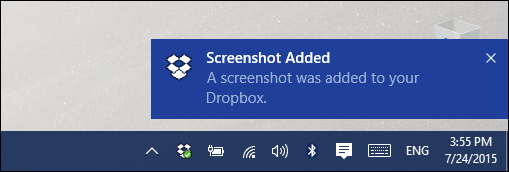
Чтобы исправить это, корпорация Майкрософт представила новый центр уведомлений, известный как «Центр уведомлений», в котором сохраняется история уведомлений, поэтому, если вы что-то пропустили, вы можете открыть центр и просмотреть их. Чтобы открыть Центр поддержки, щелкните значок, как показано на следующем снимке экрана.
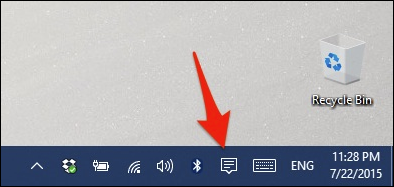
Обратите внимание, что этот значок станет белым, если у вас есть непрочитанные уведомления.
Центр поддержки отображает все ваши предыдущие уведомления, к которым вы можете вернуться и развернуть, чтобы просмотреть или удалить, если хотите. Нажмите «Очистить все», чтобы сделать это за один раз, или нажмите «X», чтобы удалить каждый элемент по отдельности.
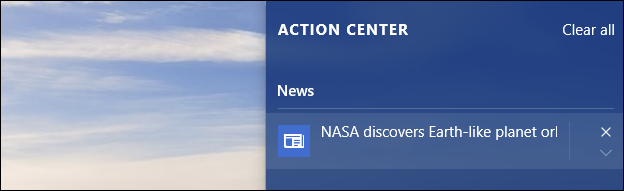
В нижней части Центра уведомлений находятся четыре параметра, которые можно развернуть, чтобы показать все.
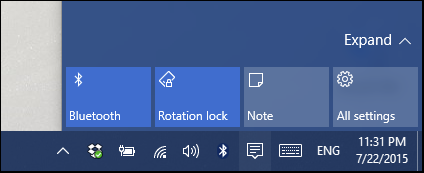
Они называются «Действия» и могут быть настроены в настройках, о которых мы поговорим далее.
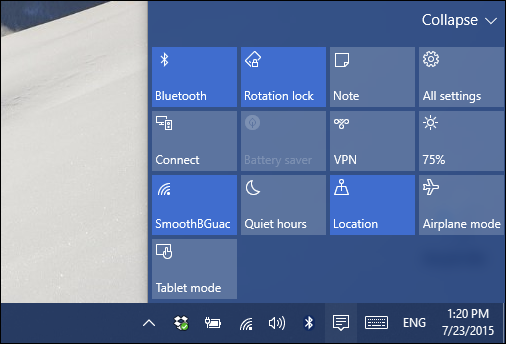
Чтобы настроить уведомления и Центр уведомлений, откройте настройки, затем группу Система и нажмите «Уведомления и действия». «. Самый верхний набор параметров — это «Быстрые действия».
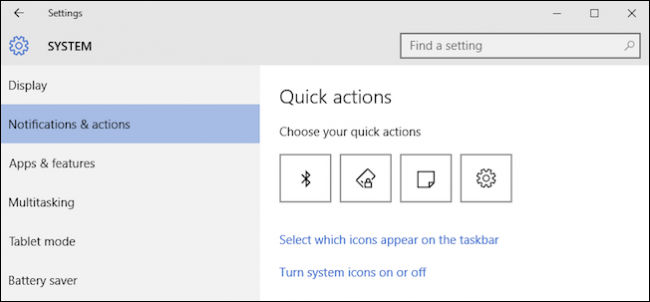
Это первые четыре действия, которые вы увидите при каждом открытии Центра уведомлений. Вы можете изменить их на те, которые, по вашему мнению, будете использовать чаще всего.
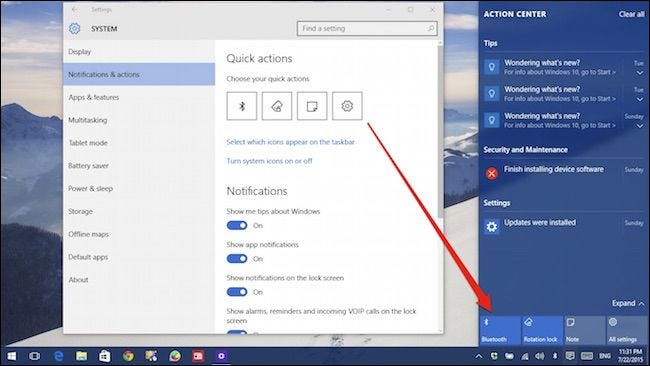
Если вы нажмете ссылку «Выберите, какие значки должны отображаться на панели задач», вы сможете решить, насколько переполненным или разреженный системный трей, или вы можете просто отключить их все.
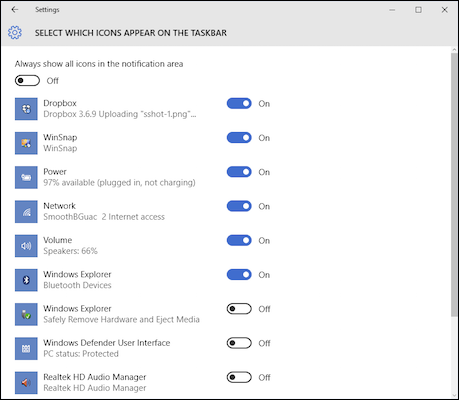
Как и в предыдущих версиях Windows, вы также можете включать или выключать системные значки, такие как часы, регулятор громкости, и даже сам Центр уведомлений.
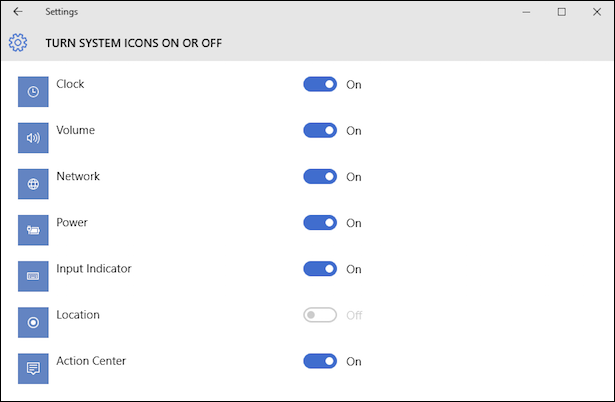
В Windows 10 есть пять вариантов управления уведомлениями, но, к сожалению, вы не можете отключить звуки уведомлений.
Отключение первых двух параметров, скорее всего, приведет к отмене многих или большинства уведомлений, поэтому, если вам не нравится их получать, вы можете начать отключать параметры.
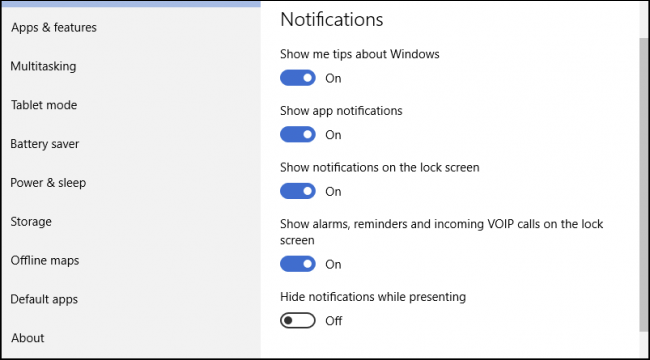
Все эти параметры в той или иной степени подавляют уведомления. Обратите внимание, что последний вариант скроет уведомления, поэтому вы не будете прерываться во время презентации.
Есть также варианты отключения уведомлений от определенных приложений. Итак, если вы не хотите отключать уведомления приложений оптом, но все же не хотите видеть их в определенных, вы можете выборочно отключить их.
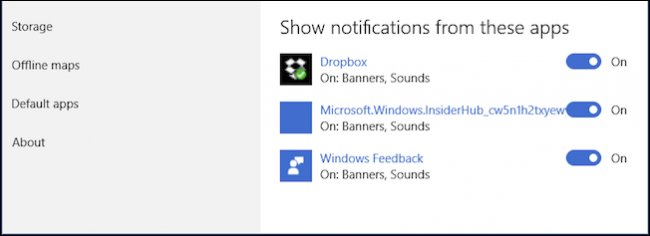
Как видите, Центр уведомлений — долгожданное дополнение к операционной системе Windows. Наконец, пользователи могут отслеживать события и не пропустят ничего важного.
Кроме того, возможность настроить, какие действия доступны у вас под рукой, повышает уровень настройки, поэтому, если вы используете одни элементы управления гораздо чаще, чем другие , вам не нужно постоянно копаться в настройках, чтобы использовать их.
Мы хотели бы услышать от вас, что вы думаете о новом Центре уведомлений в Windows 10? Решает ли это проблемы с уведомлениями Windows, или вы хотели бы, чтобы они делали больше? Пожалуйста, оставьте свой отзыв на нашем дискуссионном форуме.








